Remote Desktop для Windows как убрать тормоза
Remote Desktop для Windows (RDP), на апрель 2020 года очень актуален. Очень многие организации перешли на удаленку, так как работать надо. Не всегда получается работать с комфортом. Потому что иногда при хорошем пинге у нас на удаленном сервере сумасшедшие задержки. Например при пинге в 40 миллисекунд, задержка может быть 2 — 2.5 секунды. Работать в таких условиях просто наказание и мучение. Чтоб убрать задержку Remote Desktop для Windows (RDP) на требуется выполнить несколько простых манипуляций для клиента.
Remote Desktop убираем тормоза
И так для что того что убрать тормоза «RDP» нам требуется запустить командную строку «CMD» от имени администратора.
- Запуск командной строки от имени администратора:
Для запуска командной строки от имени администратора нам надо ввести в поиск «cmd», удерживая кнопку «shift «по появившемуся ярлыку нажать правой кнопкой и выбрать запуск от имени администратора.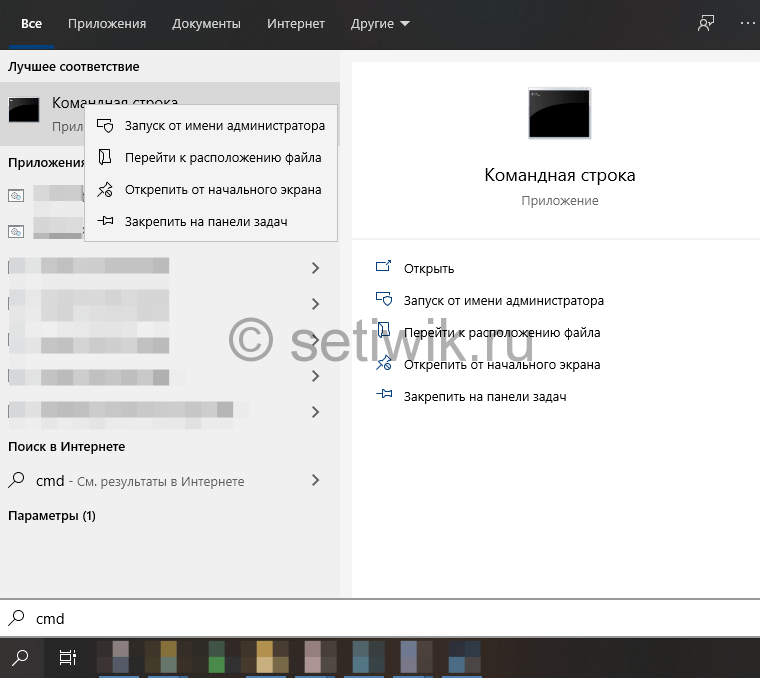
Remote Desktop для Windows как убрать тормоза - Прописать команду в командной строке:
netsh int tcp set global autotuninglevel=disabled
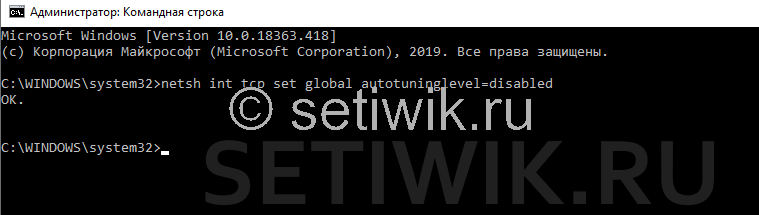
Далее перезагружаем компьютер и проверяем работу Remote Desktop. Если все хорошо тогда больше ничего не делаем. Если же все так же плохо,тогда делаем следующее:
- Прописываем данную команду в cmd:
netsh int tcp set global autotuninglevel=normal
Еще пару способов убрать глюки RDP:
На просторах интернета встречал и такие команды, правда их действие не проверял, но на всякий случай их напишу:
- В дополнение к предыдущей команде, необходимо выполнить следующую:
netsh interface tcp set global rss=disabled
- Вместо предыдущей команды необходимо выполнить следующую:
netsh interface tcp set global autotuninglevel=highlyrestricted
Вот и все, надеюсь данная статья поможет вам в вашей удаленной работе. Если есть вопросы или замечания, то пишите комментарии, будем думать что с этим можно сделать. И как все исправить.





Страдал 2 дня. RAdmin жутко тормозил. autotununglevel=disabled избавило меня от головной боли.